Како подесити датум и време истека за е-пошту у Оутлоок-у
У Оутлоок(Outlook) -у можете да форматирате своје поруке на било који начин. Ако пошаљете поруку, можете поставити датум истека за њу. Када је за поруку постављен датум истека, порука ће и даље бити видљива прецртаном. Прецртано означава да је порука застарела, али и даље може да буде отворена када је изабрана. Истек е-поште може се избрисати ручно, а не аутоматски.
Додајте датум(Add Expiration Date) и време(Time) истека за Оутлоок(Outlook) е- поруке
У овом водичу ћемо објаснити: како поставити датум истека за поруку, како додати датум истека свим посланим порукама и како форматирати изглед датума истека. Истек је да престане да важи и да се више не може користити.
Како поставити датум истека за поруку у Оутлоок -у(Outlook)
Отворите Оутлоок(Outlook) .
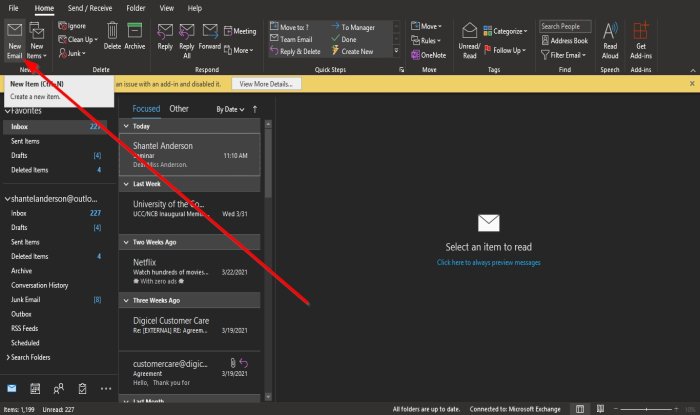
Кликните Нова е-пошта(New Email) на картици Почетна(Home) у групи Ново(New) .

Кликните на Опције поруке,(Message Options,) малу стрелицу у доњем десном углу у групи ознака.
Појавиће се дијалог Својства .(Properties)
Унутар дијалога, у оквиру Опције испоруке(Delivery Options) , кликните на поље за потврду Истек после(Expire after) , изаберите датум и време када желите датум истека и кликните на Затвори(Close) .
Сада пошаљите поруку.
Како додати датум истека свим посланим Оутлоок(Outlook) порукама

Кликните на картицу Датотека(File ) на траци менија.
У приказу Бацкстаге(Backstage View) , изаберите Опције(Options) .

Отвориће се дијалог Оутлоок опције .(Outlook Options)
У дијалогу Оутлоок Опције(Outlook Options) кликните на Пошта(Mail) у левом окну.
На страници Пошта(Mail) померите се надоле до одељка Слање порука(Send Messages) и кликните на поље за потврду Означи поруке као истекле након оволико дана(Mark messages as expired after this many days) , а у одговарајуће поље унесите број дана након којих желите да поруке истеку.
Затим кликните на ОК(OK) .
Како форматирати изглед датума истека

Кликните на картицу Приказ(View ) на траци менија и изаберите Подешавања приказа(View Settings) у групи Тренутни приказ(Current View) .
Појавиће се дијалошки оквир Напредне поставке групе: Компактно .(Advance Group Settings: Compact)
У дијалогу Напредне поставке групе: компактно(Advance Group Settings: Compact) кликните на дугме Условно форматирање(Conditional Formatting) .

Појавиће се оквир за дијалог Условно форматирање(Conditional Formatting dialog) .
Унутар дијалога Условно форматирање(Conditional Formatting) кликните на дугме Фонт(Font ) .

Појавиће се оквир за дијалог Фонт .(Font )
Унутар оквира за дијалог Фонт(Font) изаберите формат у ком желите да буду истекле поруке е-поште; можете изабрати да ли желите да буду подвучени или прецртани, боја, фонт, стил фонта, величина фонта и скрипта.
Изаберите свој избор и кликните на ОК(OK) .
Кликните на ОК(OK) за остале дијалошке оквире.
Прочитајте(Read) : Како управљати одговорима и прослеђивањем у Оутлоок-у(How to manage Replies and Forwards in Outlook) .
Надамо се да ће вам овај водич помоћи да разумете како да подесите датум и време истека за поруке у Оутлоок(Outlook) -у ; ако имате питања о туторијалу, јавите нам у коментарима.
Related posts
Како додати датум истека е-порукама у Оутлоок-у
Подесите датум истека на дељеним датотекама Гоогле диска
Како приказати две временске зоне у Оутлоок календару
Претражите Оутлоок е-пошту према пошиљаоцу, датуму, кључној речи, величини и још много тога
Требате да видите своју е-пошту од прошле недеље? Како претраживати Оутлоок по датуму
Оутлоок није могао да се покрене последњи пут; Да ли желите да почнете у безбедном режиму?
Како омогућити и затражити потврду о испоруци или читању у Оутлоок-у
Оутлоок грешка 80041004 при синхронизацији хијерархије фасцикли
Уклоните Оутлоок .пст датотеку са подацима из ОнеДриве-а у оперативном систему Виндовс 10
Како да инсталирате Оутлоок на вебу као прогресивну веб апликацију
Спречите кориснике да мењају датум и време у оперативном систему Виндовс 11/10
Како додати табелу у Гмаил и Оутлоок поруке е-поште
Претворите НСФ у ПСТ користећи бесплатне алате за претварање НСФ у ПСТ
Како додати Оутлоок Смарт Тиле на страницу нове картице у Едге-у
Како омогућити тамни режим у ОнеНоте-у или Оутлоок-у
Како се користи Гмаил из Оутлоок.цом интерфејса
Зауставите Оутлоок да аутоматски додаје догађаје из календара из е-поште
Како натерати Оутлоок да преузме све е-поруке са сервера
Како да оптимизујете мобилну апликацију Оутлоок за свој телефон
Како послати позивницу за састанак у Оутлоок-у
